Esiste un modo per aumentare o ingrandire dimensioni testo su iPhone? Chissà quante volte hai sentito questa domanda, magari da tuo padre che non è più giovincello e i tasti da premere sono ormai troppo piccoli per riuscire a scrivere correttamente senza sbagliare. Altre volte è necessario fare uno zoom della tastiera iPhone perchè si indossano indumenti ingombranti, come ad esempio i guanti invernali adatti ad eseguire comandi touch.
In questi o altri casi, Apple ha pensato a risolvere la situazione mettendoti a disposizione un software integrato che ti aiuta a scrivere correttamente grazie all’azione di ingrandire tastiera iPhone. Le operazioni che ti sto per descrivere dipendo dal sistema operativo in uso sul tuo dispositivo. Di seguito puoi prendere in considerazione i sistemi più recenti di casa Apple, ossia iOS 7 e iOS 8 e successivi.
La guida che ti appresti a leggere è valevole oltre che per iPhone, anche per iPad e iPod touch.
Contenuti della guida
1. Modifica Dimensione Testo
Modifica dimensione testo iOS 7
- Vai su icona ingranaggio impostazioni
- Vai alla voce Generali
- Tocca la voce Dimensione Testo
- Fai scivolare il cursore per ridurre o aumentare la dimensione del testo
Modifica dimensione testo iOS 8
- Vai su icona ingranaggio impostazioni
- Vai alla voce Schermo e Luminosità
- Tocca la voce Dimensione Testo
- Fai scivolare il cursore per ridurre o aumentare la dimensione del testo
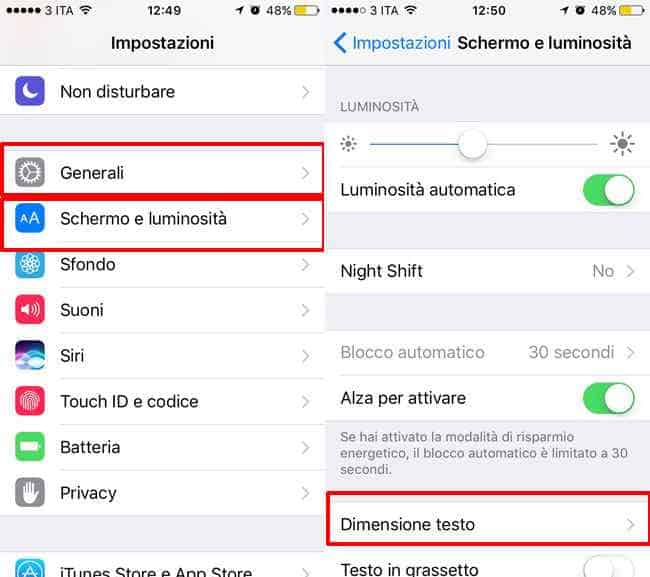
La procedura che hai appena eseguito avrà effetto su tutte le applicazioni che supportano il carattere dinamico per il sistema operativo installato sul dispositivo.
Altre interessanti guide su iPhone:
- Gestire password Apple Store iPhone, iPad, Apple TV
- iPhone Lento? Come Pulire e Liberare Spazio su iPhone e iPad
- I Migliori Antivirus per iPhone e iPad 2017
- Come creare Contatto veloce iPhone
- Come Bloccare Chiamate e Messaggi Spam su Iphone
2. Accessibilità Dimensione Testo
La semplificazione visiva, grazie all’aumento della dimensione del testo, riguarda anche l’accessibilità all’uso dei diversi dispositivi. Ecco perchè è possibile ottenere lo stesso risultato o addirittura migliorarlo, accedendo alle impostazioni di accessibilità predisposte da Apple.
Per Aumentare dimensione testo iOS 7
- Vai su icona ingranaggio impostazioni
- Vai alla voce Generali
- Vai alla voce Accessibilità
- Tocca la voce Font più grande
- Attiva Font dinamico più grande
Per Aumentare dimensione testo iOS 8
- Vai su icona ingranaggio impostazioni
- Vai alla voce Generali
- Vai alla voce Accessibilità
- Tocca la voce Testo più grande
- Attiva Dimensioni maggiori
sempre all’interno della sezione Accessibilità puoi trovare strumenti utili per:
- visualizzare testo in grassetto
- aumentare contrasto
- invertire colori schermo
3. ZOOM display
Esiste un’altra interessante modalità che ti aiuta a visualizzare ogni cosa, nel tuo dispositivo iPhone, iPad o iPod touch, nella dimensione che preferisci.
Si tratta della funzione Zoom. Se attivata può essere richiamata ogni qualvolta tu voglia intervenire sulle dimensioni di tutto ciò che stai visualizzando sullo schermo.
Conoscere la funzione Zoom iPhone potrebbe esserti molto utile e puoi attivarla o fermarla dal menu Accessibilità.
Per fare lo zoom:
- Vai su icona ingranaggio impostazioni
- Generali
- Accessibilità
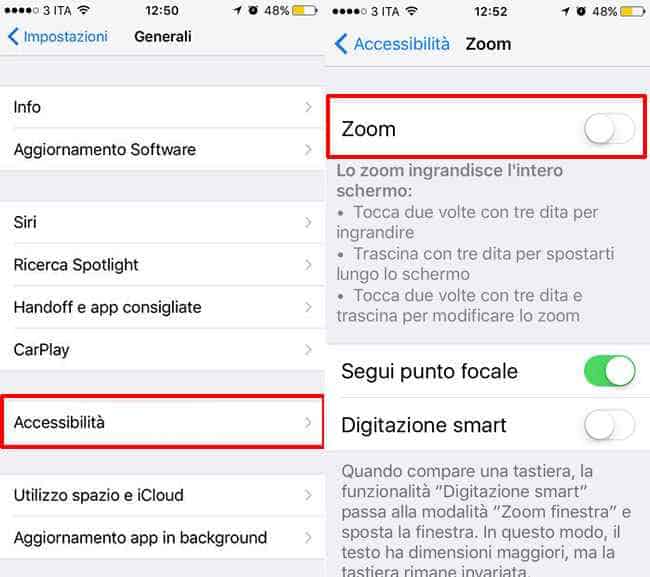
Qui trovi la voce Zoom che, come leggi nella breve guida del dispositivo, puoi richiamarla quando lo ritieni piùopportuno
- Attiva lo zoom toccando due volte una parte qualsiasi dello schermo con tre dita contemporaneamente.
- Spostati sullo schermo trascinando le tre dita in tutte le direzioni.
Associata a funzionalità c’è l’opzione Segui punto focale, Mostra Controller, Ingrandimento e Filtro Zoom.
Se hai attivato Segui punto focale, lo zoom si focalizza sulle azioni che compi spostando il dito sullo schermo.
Mostra controller, se attivato, visualizza sullo schermo un’immagine in trasparenza che permette di spostarsi rapidamente in tutte le direzioni.
Tocca l’immagine controller col dito una volta per far apparire il menu cone le voci:
- Ingrandisci
- Zoom finestra (vedi lo zoom in una finestra)
- Scegli filtro (invertito, scala di grigi, scala di grigi invertita, luminosità bassa)
- Nascondi controller
- barra a trascinamento per aumentare o diminuire lo zoom
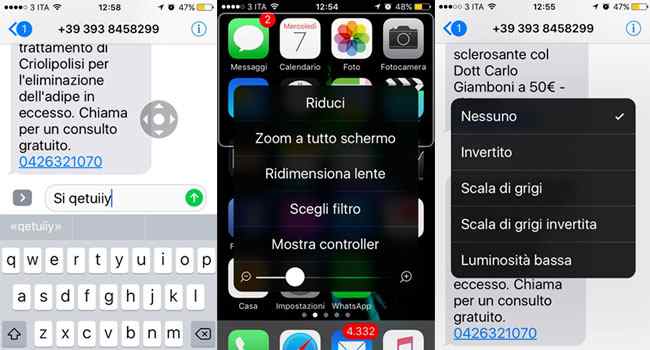
Tocca l’immagine controller col dito due volte consecutive per ingrandire lo scermo e per ritornare alle dimensioni originali.
App per Ingrandire tastiera iPhone
Oltre a quanto descritto finora, molti utenti si appoggiano ad app sviluppate da terze parti per ingrandite la tastiera dell’iPhone e non solo. Di seguito quelle preferite:
#1. SwiftKey Keyboard
È disponibile gratis per iPhone, iPad sull’app store (e Android) ed è molto apprezzata dagli oltre 300 Milioni di utilizzatori. Il design sempre aggiornato soddisfa gli utenti con temi gratuiti dai tanti colori e sfumature.
Altre interessanti guide su iPhone:
Caratteristiche
- Scrivi utilizzando il metodo Swipe (scivolando con il dito sulla tastiera come su Android) anche su iPhone e iPad.
- Predizione testo veloce e accurata
- Propone emoji in base al testo scritto
- Auto apprendimento dal tuo stile di scrittura
- Scrivi in 2 lingue (5 lingue su Android) senza cambiare impostazioni della tastiera
- Cambia rapidamente layout di tastiera
#2. Fleksy Keyboard
Ecco un’altra tastiera gratuita e molto “allegra” per il tuo dispositivo con differenti layout e caratteristiche come:
- Auto correzione errori di battitura
- Svariati temi colorati
- Velocità nella battitura
- Disponibili estensioni ed emoji
- Diverse opzioni per variare il layout
- Supporta 40 lingue
Scarica Fleksy Keyboard sull’app store
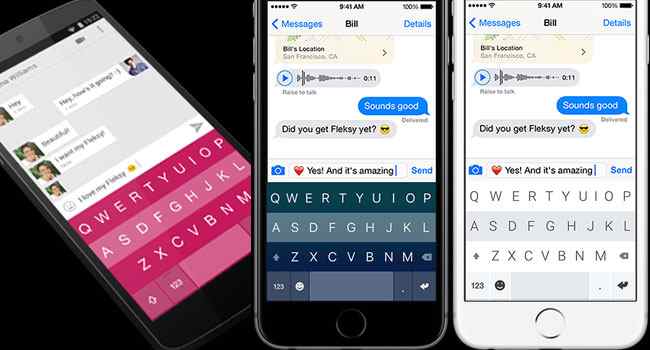
Mi hanno regalato un iPhone ma proprio non ci capisco niente per fortuna ci sono guide come questa
Salve, ho un iPhone X, prima avevo un 7, che potevo ingrandire le icone sullo schermo, adesso che ho lo schermo più grande non riesco ad ingrandire le icone. C’è un modo? Grazie
Ciao Luca, come dichiarato da Apple non risulta possibile cambiare le dimensioni su iPhone X. È possibile utilizzare solo lo zoom
Grazie Paolo per essere passato sul nostro blog e, se ti piacciono le guide, passa parola! Ciao